Microsoft Teamsのメッセージに読み取りレシートを使用する
お客様が送信したメッセージを他のユーザーが読んだり見たりしたかどうかを、知りたいですか? 開封確認メッセージを使用しましょう。 メッセージを読むと、その横に [表示
注: 既定では、すべてのユーザーに対して開封確認メッセージがオンになっています。 この機能を使用できるようにするかどうか、またオフにできる機能を使用できるようにするかどうかは管理者が決定します。
あなたのメッセージを読んだ人として何がカウントされますか?
-
すべてのユーザーが開封確認メッセージを有効に している必要があります オフになっているユーザーや組織外のユーザーとチャットしている場合、そのユーザーからの開封確認メッセージは表示されません。
-
チャット ウィンドウのアクティビティは、メッセージを開封確認 メッセージとしてマークします 通知または アクティビティ フィードにメッセージが表示された場合、開封確認は受け取られません。 または、バナー通知を表示または返信する場合。 誰かがチャットでアクティブで、そこで応答した場合にのみ、開封確認メッセージが表示されます。
開封確認メッセージをトリガーしないのは何ですか?
前述のように、受信者がチャット ウィンドウでアクティブな場合にのみ、メッセージに開封確認メッセージが表示されます。 開封確認メッセージは、他のユーザーのプロフィールやバナー通知などのクイック エントリ ポイントから表示された場合、メッセージに表示されるマークは付けられません。
開封確認メッセージのオン/オフを切り替える
このオプションを表示または変更するには、Teams の上部にあるプロファイルの左側にある [設定 ] やその他の
重要: この設定をオフにできるかどうかは、管理者が決定します。
グループ チャットで自分のメッセージを読んだユーザーを確認する
[ 読み取り] オプションは、20 人以下のグループ チャットでメッセージを見たユーザーを示します。 すべてのユーザーがテキストを読むと、メッセージの横に 表示
自分のメッセージを読んだユーザーを確認するには、グループ チャットでそのメッセージに移動し、[その他のオプション
注: ループ コンポーネントを使用すると、すべてのユーザーが編集しているユーザーを表示できます。 Microsoft Teams でループ コンポーネントを使用する方法の詳細については、次のヘルプ記事「 Teams チャットでループ コンポーネントを送信する」を参照してください。
開封確認メッセージのオン/オフを切り替える
お客様が送信したメッセージを他のユーザーが読んだり見たりしたかどうかを、確認したいですか? 開封確認メッセージを使用しましょう。 テキストを読むと、メッセージの横に [表示
注: 既定では、すべてのユーザーに対して開封確認メッセージがオンになっています。 この設定をオフにできるかどうかは、管理者が決定します。
このオプションを表示または変更するには、アプリの上部にあるプロフィール画像をクリックし、[設定]、[全般] の順にクリックします。 そこで、開封確認メッセージのオン/オフを切り替えます。
注: スマートフォンで別の組織に切り替えた場合は、その組織に対する開封確認メッセージのオン/オフを切り替えることができます。
グループ チャットで自分のメッセージを読んだユーザーを確認する
[ 読み取り] オプションは、20 人以下のグループ チャットでメッセージを見たユーザーを示します。
自分のメッセージを読んだユーザーを確認するには、グループ チャットでそのメッセージに移動し、[その他





![Teams の [プライバシー] タブ アイコン](/images/ja-jp/d06f5c9f-2205-4429-87a9-f41365cf2e45)
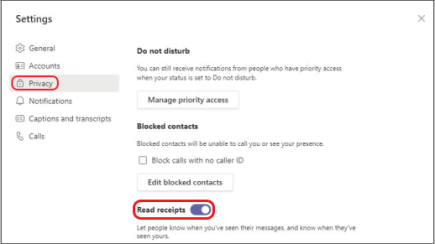

![Teams の [書式設定] アイコン。](/images/ja-jp/f47acd66-29f6-4cca-af4c-05a6de9ce73a)










